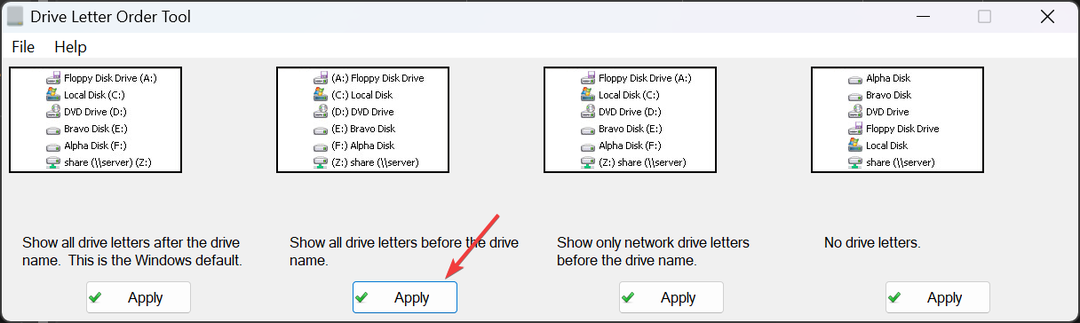- Uporabite lahko aplikacijo Nastavitve ali lastnosti miške za spostavite kazalec na temni način v sistemu Windows 11.
- Nadgrajen operacijski sistem Windows vam omogoča, da prilagodite svoj vmesnik po svojih željah.
- Črn kazalec izboljša vidljivost in funkcionalnost, še posebej na belem ozadju.
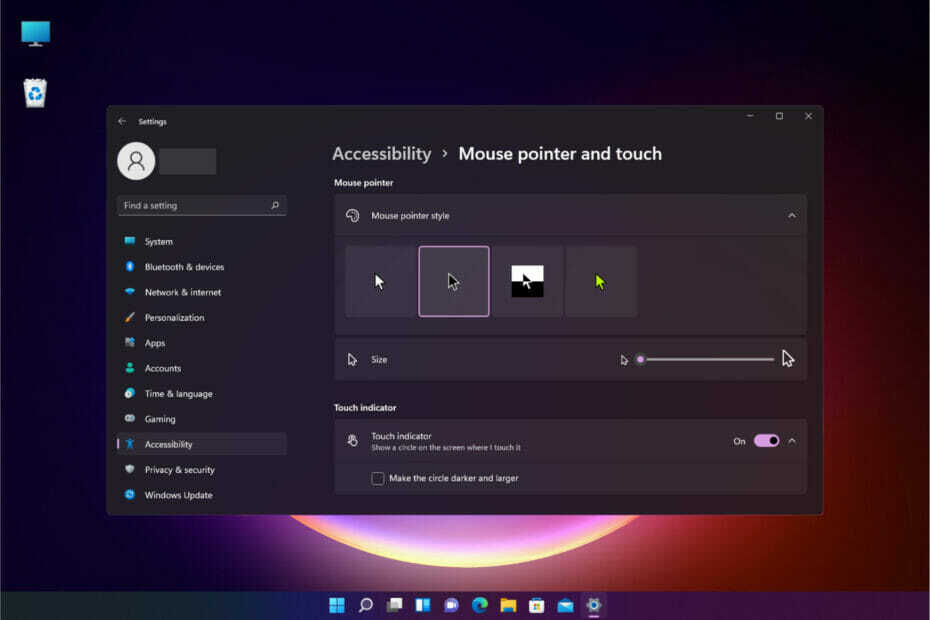
XNAMESTITE S KLIKNITE NA PRENOS DATOTEKE
Ta programska oprema bo popravila pogoste računalniške napake, vas zaščitila pred izgubo datotek, zlonamerno programsko opremo, okvaro strojne opreme in optimizirala vaš računalnik za največjo zmogljivost. Odpravite težave z računalnikom in odstranite viruse zdaj v 3 preprostih korakih:
- Prenesite orodje za popravilo računalnika Restoro ki prihaja s patentiranimi tehnologijami (na voljo patent tukaj).
- Kliknite Začnite skeniranje da poiščete težave z operacijskim sistemom Windows, ki bi lahko povzročile težave z računalnikom.
- Kliknite Popravi vse da odpravite težave, ki vplivajo na varnost in delovanje vašega računalnika
- Restoro je prenesel 0 bralci ta mesec.
Ko delate na svetel, sončen dan in morate ure in ure strmeti v zaslon računalnika, je dobro, da spremenite barvo kazalca v temnejši odtenek sive.
To bo olajšalo branje, še posebej, če delate s črnim besedilom na belem ozadju.
Uporabniki sistema Windows 11 lahko prilagodijo vmesnike svojih računalnikov tako, da spremenijo ozadje namizja, nameščanje aplikacij tretjih oseb, ki jim omogočajo prilagajanje sistema, in uporabo prilagodljivega vmesnik.
Če želite za zabavo spremeniti barve, je mogoče prilagoditi videz privzetega kazalca v sistemu Windows 11. Črna in bela sta vključeni kot nabor barv, med katerimi lahko izbirate. Črni kazalec na belem zaslonu je lažje videti kot beli kazalec na belem zaslonu.
Zakaj je moj kazalec črn?
Če nameravate nadgraditi na svoj Windows, boste morda doživeli a črn zaslon s kazalcem miške med namestitvijo programske opreme, če predhodno ne izbrišete določenih programov.
To se lahko zgodi, če vaš protivirusni program ali požarni zid moti namestitev. Poskusite ga začasno onemogočiti, da vidite, ali to reši težavo.
Še več, ta vodnik po korakih vam pokaže, kako spremenite barvo kazalca.
Kako spremenim kazalec v temen način v sistemu Windows 11?
1. Uporabite aplikacijo Nastavitve
OPOMBA
Z izbiro obrnjenega ali tretjega sloga lahko preprosto obrnete kazalec, odvisno od njegovega položaja. Poleg tega je Drsnik velikosti vam pomaga spremeniti velikost.
- Pritisnite na Windows tipka + jaz ključ za zagon Nastavitve aplikacijo.
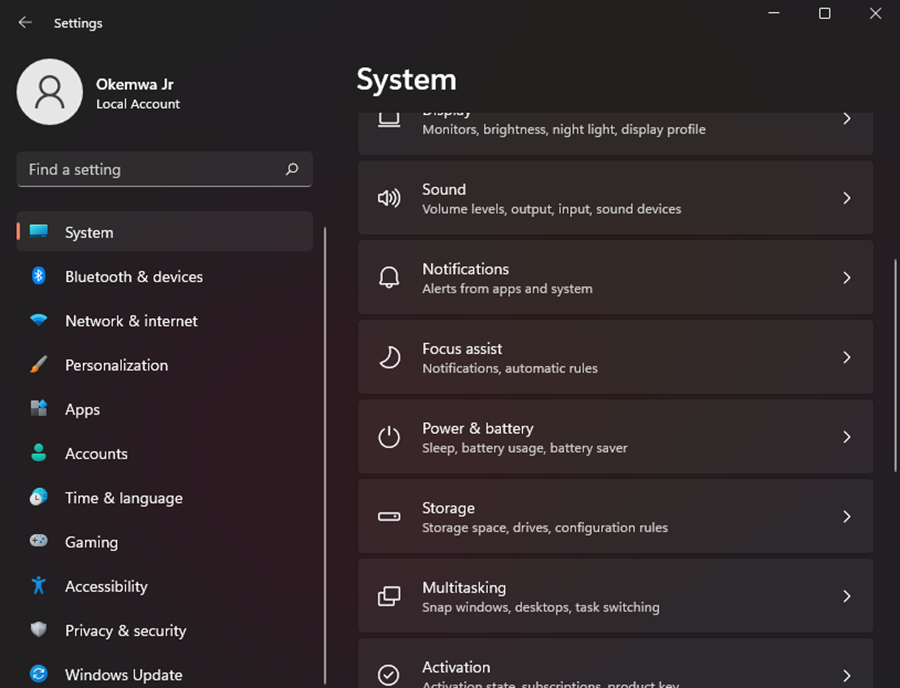
- Nato kliknite na Nastavitev dostopnosti možnost na levi plošči.
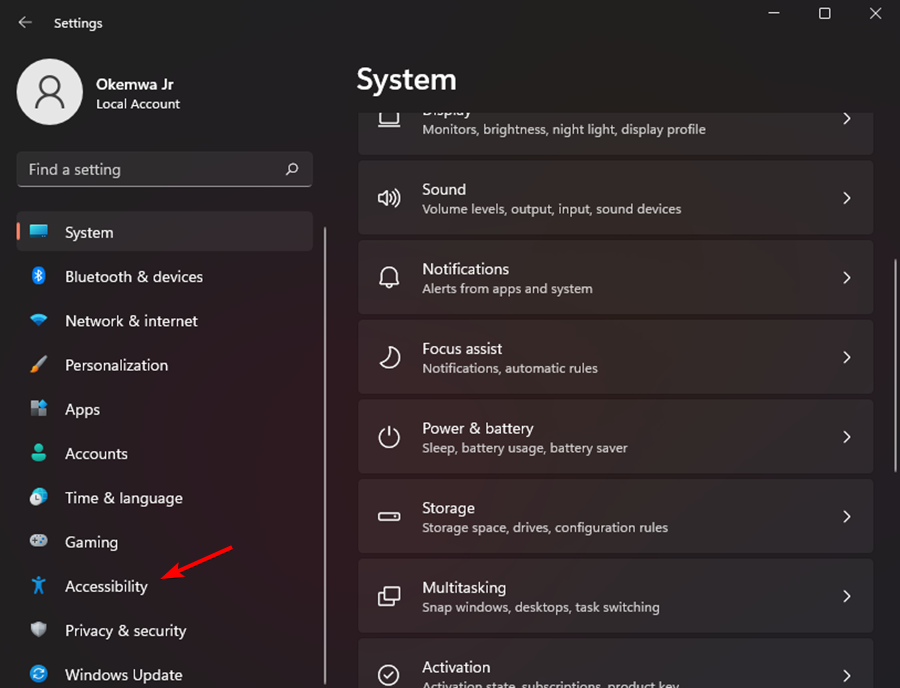
- Izberite Kazalec miške in dotik možnost pod Vizija oddelek.
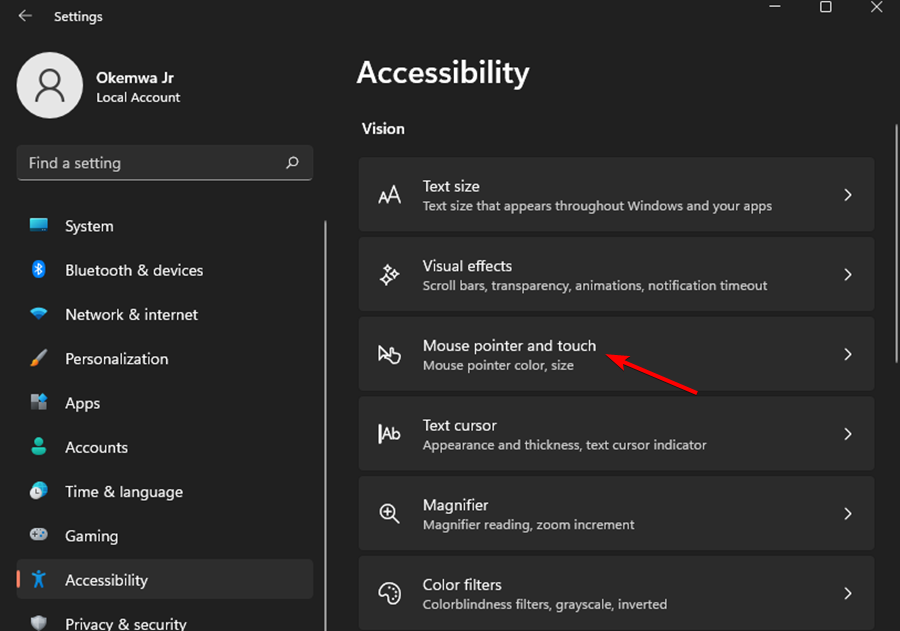
- Nato iz Slog kazalca miške možnosti, kliknite na Črni slog kazalca in vaš kazalec se bo spremenil v črno barvo.
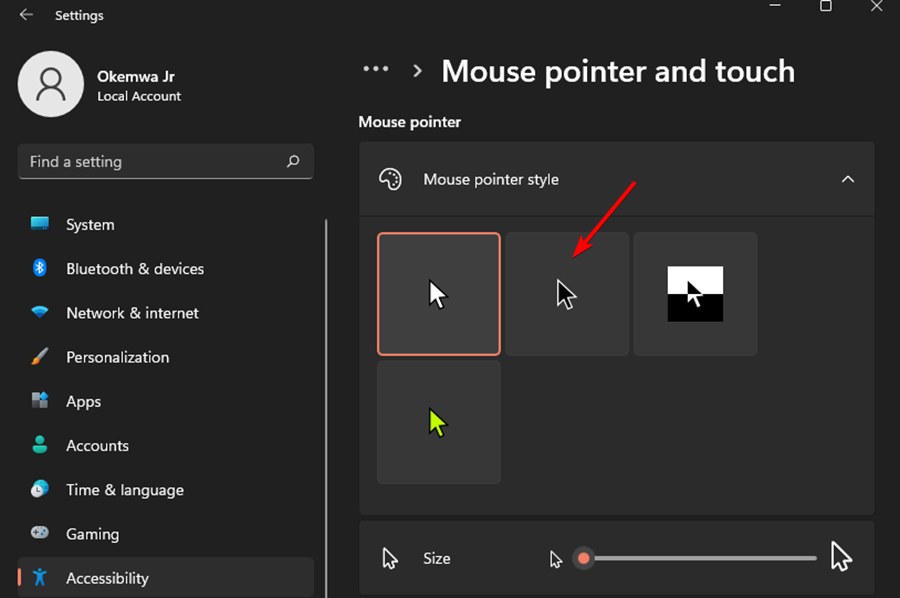
2. Uporabite lastnosti miške
- Kliknite na Iskanje ikono in vrsto Nastavitve miške, nato pritisnite Vnesite.
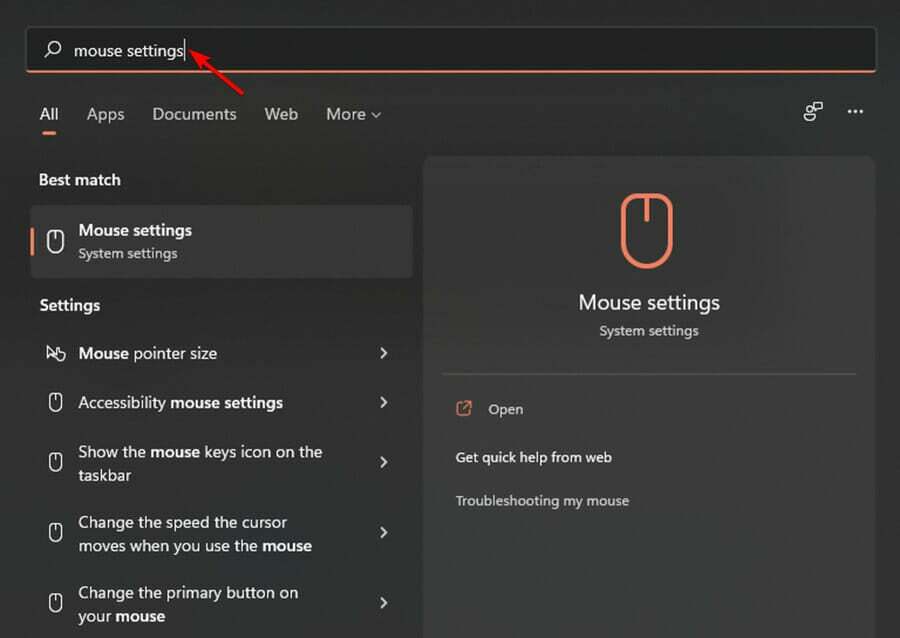
- Izberite Dodatne nastavitve miške Spodaj Povezane nastavitve oddelek.
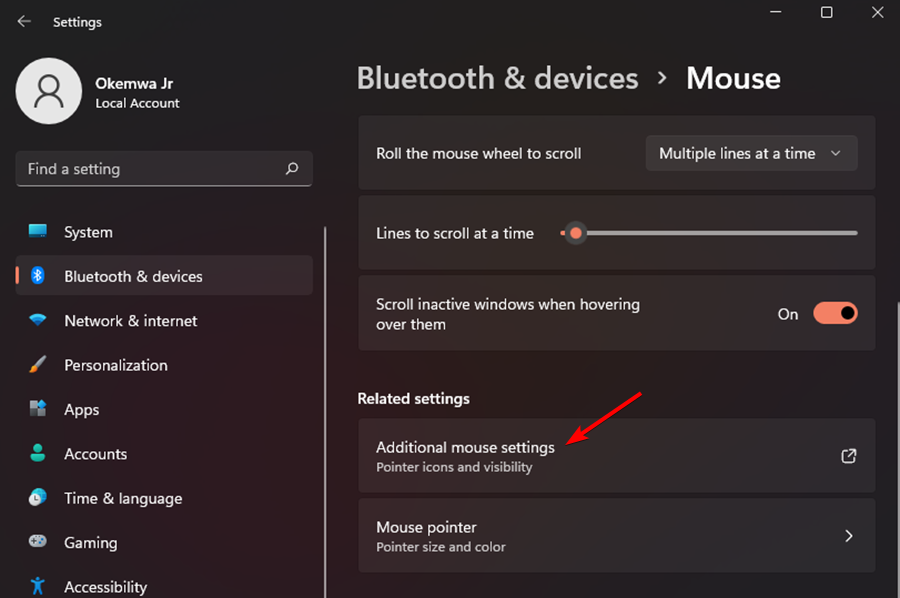
- Preklopite na Zavihek Kazalniki v Lastnosti miške.
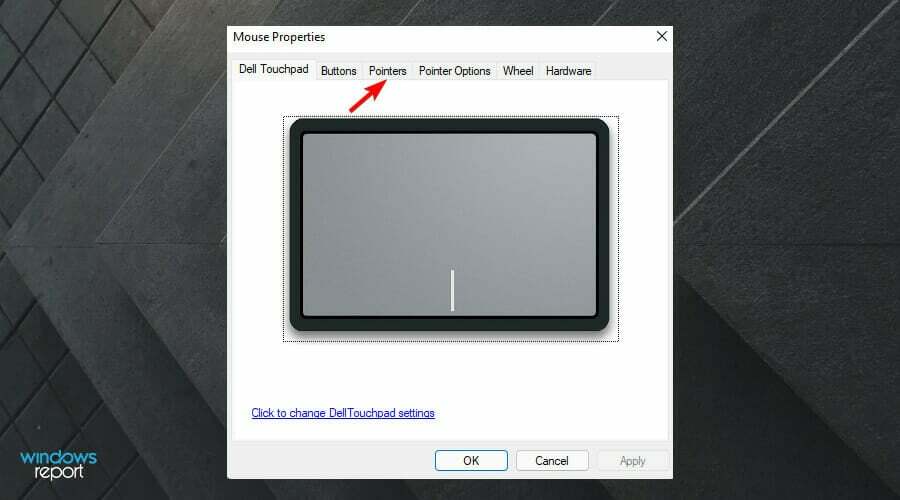
- Zdaj kliknite na shema spustni meni in izberite Windows Black (sistemska shema).
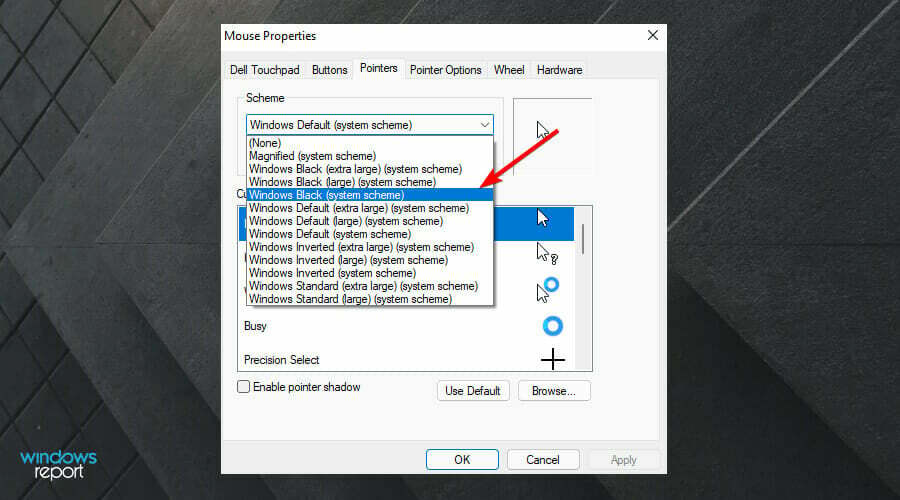
- Kliknite na Prijavite se, nato izberite v redu da shranite spremembe.
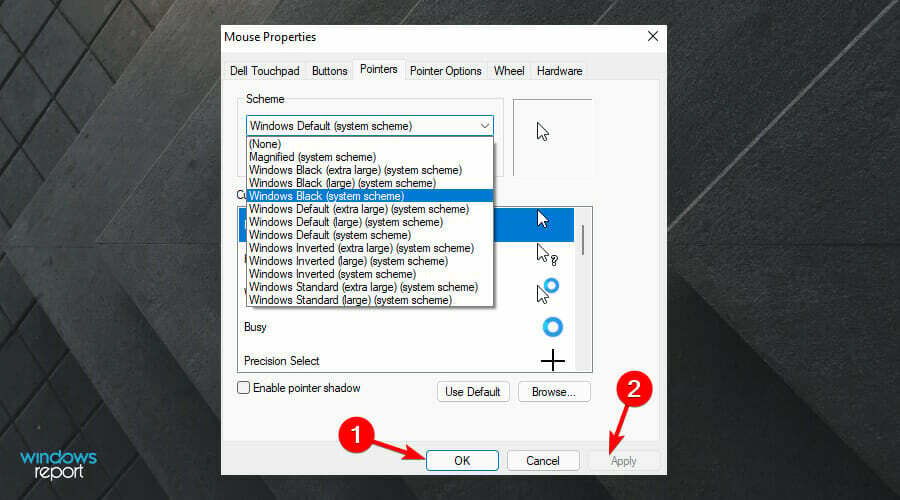
Zakaj moj kazalec ne deluje pravilno?
Kazalec na vašem računalniku se neha premikati, ker povezava med računalnikom in napravo, ki jo uporabljate za nadzor, ne deluje pravilno. Lahko je posledica fizične težave z napravo ali težave s programsko opremo, ki jo nadzira.
Prepričajte se, da so vaši gonilniki posodobljeni. Nekateri uporabniki uporabljajo stare gonilnike, ki lahko povzročijo to težavo.
Prav tako izklopite protivirusni program, ker lahko moti programsko opremo Windows live Messenger in lahko povzroči težave pri premikanju kazalca. Če to deluje, se prepričajte začnete uporabljati popolnoma združljiv protivirusni program Windows 11.
Tako boste imeli možnost preveriti, ali se težava še vedno pojavlja. Ko preverite, ali to pomaga ali ne, ga lahko znova vklopite. Upoštevajte tudi, da lahko spremenite barvo kazalca miške v sistemu Windows 11 da se bolje ujema z izbrano temo.
Ali so zgornji popravki lahko preusmerili vaš kazalec v temni način? Delite svoje misli z nami v spodnjem razdelku za komentarje.